
- Și UEFI BIOS
- Utilitate Everest
- CoreTemp
Și UEFI BIOS
Din păcate, această metodă nu este potrivită pentru toți utilizatorii. Dacă placa de bază și firmware-ul BIOS nu sunt echipate cu o astfel de funcție, va trebui să mergeți în alte moduri. Avantajul incontestabil al metodei este că nu trebuie să instalați niciun program terță parte - totul este deja la îndemână. Există, de asemenea, un minus semnificativ - veți putea vedea temperatura numai atunci când computerul este pornit și nu în timpul sarcinilor de vârf.
Deci, în primul rând, trebuie să reporniți (sau să porniți computerul. După semnalul sonor, apăsați butonul pentru a apela meniul de setări Bios. De regulă, aceasta este una dintre următoarele taste: F2, F8, F10, F12, Escape, Delete. Pentru fidelitate, puteți apăsa imediat pe toate - unul dintre ele va funcționa cu siguranță.
Toate acțiunile ulterioare depind de versiunea de firmware. De exemplu, în Asus UEFI, trebuie să mergeți la secțiunea „Avansat” și să accesați fila „Monitor”, unde puteți vedea temperatura curentă a procesorului instalat. Dacă aveți instalată o versiune anterioară a BIOS-ului, încercați să găsiți o secțiune numită „PC Health”, „Hardware Monitor” sau „Status”.
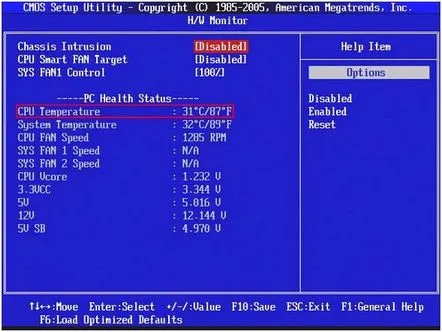
Utilitate Everest
Dacă trebuie să măsurați temperatura procesorului direct în sistemul de operare, de exemplu, în timpulteste de performanță sau jocuri, veți avea nevoie de un utilitar special. Programul Everest este considerat cel mai mare și cel mai serios pentru acest tip de sarcină.
Descărcați software-ul necesar (de preferință versiunea Ultimate Edition), dezarhivați-l folosind WinRar sau 7Zip și instalați-l pe computer. Procesul de instalare este standard și nu ar trebui să provoace dificultăți - trebuie doar să urmați instrucțiunile asistentului de instalare Windows.
Pe lângă lucrul cu senzorii tuturor componentelor, cu ajutorul programului puteți efectua teste speciale de performanță, puteți vizualiza toate echipamentele instalate pe computer și caracteristicile acestuia, puteți lucra cu drivere și multe altele.
CoreTemp
Acesta este un program mai specific care funcționează exclusiv cu CPU și RAM. Aplicația are un design minimalist, nu supraîncărcat cu informații inutile, care este plăcut și convenabil de lucrat.
O caracteristică distinctivă a CoreTemp este capacitatea de a afișa toate informațiile necesare, inclusiv temperatura procesorului central, gadgetul este o fereastră mică fixată direct pe desktop.
